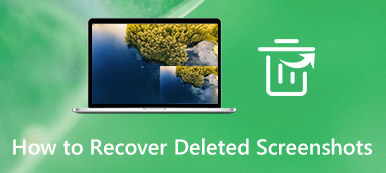Könnyű képernyőképet készíteni a Samsung telefonról. Az alapvető gombkombináció mellett a tenyérrel történő csúsztatással, a hangsegéddel vagy akár a külső eszközzel is könnyedén képernyőképezhet a Samsung-on. Hogyan lehet elégedett képet kapni kommentárokkal? Van-e módszer egy fontos pillanat elkerülésére? Csak többet tudhat meg az 5 leghatékonyabb Samsung screenshot módszerről a cikkből.

- 1. rész: 4 alapértelmezett módszer a képernyőkép készítésére egy Samsung Galaxy készüléken
- 2. rész: Hogyan készítsünk képet a tükrözött Samsung telefonról
- 3. rész: Gyakran feltett kérdések arról, hogyan készítsen képet egy Samsung telefonról
1. rész: 4 alapértelmezett módszer a képernyőkép készítésére egy Samsung Galaxy készüléken
1. módszer: Hogyan lehet képernyőképet készíteni a Samsungról gombkombinációval
A többi androidos telefonhoz hasonlóan, a gombkombináció segítségével pillanatfelvételt készíthet a Samsung telefonján. Amikor megtalálja a gombokat, követheti a Samsung képernyőjén történő képernyőképeket.
1 lépésLépjen a rögzíteni kívánt tartalomhoz, például a játékmenet pontszámához, a weboldal tartalmához, a Whatsapp csevegési információihoz és egyebekhez.
2 lépésNyomja meg mindkét gombot Power gomb és a hangerő le gombot egyszerre. A képernyő villog, ami azt jelzi, hogy képernyőképet készítettek.

2. módszer: Hogyan lehet képernyőképet készíteni a Samsungról a Palm Swipe használatával
A rögzítéshez való tenyérrel történő csúsztatás egy másik alapértelmezett módszer a képernyőképek rögzítésére a Samsungon. Lehetővé teszi, hogy ujját csúsztassa a tenyerével, és pillanatképet készítsen a Samsung Android telefonjáról, egy gomb lenyomása nélkül is.
1 lépésHead to beállítások lehetőséget, és válassza a Speciális funkciók választási lehetőség. Engedélyezze a Ujj tenyérrel rögzítéséhez lehetőség pillanatkép készítésére.
2 lépésEzt követően képernyőképet készíthet a Samsungról, ha az Ön igényei szerint a keze szélével végighúzza a képernyőt.

3. módszer: Hogyan készítsünk képet a Samsungról a Bixby Voice alkalmazással
Ha a Samsung készülékén be van állítva a Bixby Voice vagy a Google Assistant, akkor egyszerű hangutasítással képernyőképet készíthet. Kényelmi módszer a kívánt képernyőkép elkészítéséhez.
1 lépésMondja, hogy Hé Bixby, készítsen képernyőképet a Samsung Android telefonjára, és a Bixby rögzíti a képernyőn láthatóakat a Samsungon.
2 lépésAkár összefűzheti a bonyolult parancsokat, és mondhatja Hey Bixby, készíthet képernyőképet és megoszthatja a Twitteren.

4. módszer: Hogyan lehet képernyőképet készíteni a Samsungról az S Pen segítségével
A Samsung S Pen egy másik hatékony módszer a Samsung Note alkalmazáson történő képernyőképek készítésére. A Képernyőírás funkció segítségével gyorsan elkészítheti a képernyőképet, amikor fontos dokumentumon dolgozik.
1 lépésHa már eltávolította a Samsung S tollját, navigálhat a rögzíteni kívánt képernyőre.
2 lépésÉrintse meg a Légi parancs menü, majd érintse meg a gombot Képernyőírás. Telefonja automatikusan képernyőképet készít a Samsungról.
3 lépésA vezérlők segítségével írhat vagy rajzolhat a képernyőképre. Ha végzett, érintse meg a ikont Megtakarítás gombbal tárolhatja a képernyőképet a Galériában.

2. rész: Hogyan készítsünk képet a tükrözött Samsung telefonról
Ha fontos konferenciája van, amelyről nem hiányozhat egy fontos képernyőkép a Samsung-on, Apeaksoft Screen Recorder egy kivágó eszköz a tükrözött Samsung telefonon történő képernyőképek készítéséhez. Hozzáadhat annotációt, vízjelet, alakzatokat, kiemeléseket és további elemeket is.

4,000,000 + Letöltések
Rögzítse a képernyős videókat, rögzítse a mikrofon hangját és készítsen képernyőképeket.
Csúsztassa a kép formátumát, a rögzítési területet és még sok mást a képernyőképhez.
Adjon hozzá kommentárokat, alakzatokat, kiemeléseket, szövegeket, kiemeléseket, vonalakat és még sok mást.
Szerkesztheti és kezelheti a képernyőképeket, például megtekintheti, törölheti és megoszthatja másokkal.
1 lépésTöltse le és telepítse a kivágó eszközt, elindíthatja a programot a számítógépén. Válaszd a Videó lehetőséget, hogy képernyőképet készítsen a tükrözött Samsung telefonról.

2 lépésengedélyezze a DISPLAY lehetőség és kattintson szokás opció a rögzített régió kiválasztásához. Ezt követően ennek megfelelően válassza ki a Samsung Galaxy telefon felvételi területének méretét.

3 lépésA felvételi terület és a hang beállítása után kattintson a gombra REC gombot a videokamera jobb oldalán a felvétel megkezdéséhez. A folyamat során a Samsung segítségével képernyőképet készíthet a Háló gombot.

Ne hagyja ki: A Samsung képernyőjének rögzítése
3. rész: Gyakran feltett kérdések arról, hogyan készítsen képet egy Samsung telefonról
1. Hogyan készítsünk szelektív képeket vagy készítsünk GIF-eket a Samsung-on?
A Samsung Edge Panels a GIF formátumot nyújtja a képernyőkép kimeneti formátumaként. Menj a beállítások alkalmazást, és válassza a kijelző opciót, akkor kiválaszthatja a Edge Panels lehetőség a Él képernyő ablakok. Kattintson a GIF gombra, hogy szelektív képernyőképet készítsen a Samsungról GIF formátumban. (Megtalálja GIF felvevő itt)
2. Hol található a képernyőkép a Samsung-on?
A Samsung rögzítési képernyőképeit a Képernyőképek mappa a DCIM mappába. Csúsztathatja lefelé a navigációs sávot, hogy megtekintse a képernyőképet az értesítésnél. Csak érintse meg, hogy hozzáférjen a képernyőképhez, vagy akár megoszthatja, megtekintheti és szerkesztheti a fényképeket a Samsung okostelefonján.
3. Van-e módszer a görgető képernyőkép rögzítésére a Samsungon?
Igen. A Smart Capture eszköz néhány kiváló eszközt is kínál. A görgető képernyőkép funkció lehetővé teszi, hogy rögzítse a görgető képernyőt, rajzoljon a pillanatképekre, kivágja a felvétel irreleváns részeit, és ennek megfelelően megoszthatja a fájlokat a közösségi média webhelyein is.
Következtetés
Melyek a legjobb módszerek a Samsung képernyőképére? Mind a Samsung, mind az Android iOS számos módszert kínál a képernyőkép készítéséhez a Samsung-on, további részleteket megtudhat a folyamatról, és az igényei szerint kiválaszthatja a kívántat. A tükrözött Samsung képernyő rögzítéséhez az Apeaksoft Screen Recorder egy sokoldalú megoldás, amelyet figyelembe vehet.